ESP-EYE V2.1 开发板 WINDOWS 10 开发入门
准备工作
- 1 × ESP-EYE V2.1 开发板
- 1 × Micro USB B 电缆
- 1 × PC(Windows10)
简介
ESP-EYE 是一款面向人脸识别和语音识别市场的开发板,搭载 ESP32 芯片、200 W 像素摄像头、数字麦克风、8 MB PSRAM 和 4 MB Flash,可满足各种 AI 应用开发需求。此外,该开发板还支持 Wi-Fi 图像传输、Micro USB 调试和供电,可以实现语音唤醒、人脸检测与识别等功能,可协助用户开发高度集成的 AI 解决方案。
硬件组成
ESP-EYE 开发板的产品图请见下方:
具体包括以下硬件组成:
-
3D_PIFA Antenna(3D_PIFA 天线)
3D PIFA 天线。用户可通过选贴 R14/R15 电阻,选用 3D 天线(选贴 R15)或外接 IPEX 天线(选贴 R14)。
-
IPEX Connector(IPEX 连接器)
用于外接 IPEX 天线。用户可通过选贴 R14/R15 电阻,选用 3D 天线(选贴 R15)或外接 IPEX 天线(选贴 R14)。
-
ESP32 Chip(ESP32 芯片)
集成 2.4 GHz Wi-Fi 和蓝牙双模的单芯片。
-
Crystal(晶振)
ESP32 的外部晶振时钟源。
-
Flash & PSRAM
存储芯片,用于储存程序。
-
CP2102 USB-UART Chip(USB 转 UART 芯片)
实现 USB 到 UART 的转换功能。
-
USB Port(USB 供电接口)
为整个系统供电。
-
LDO Power Supply(LDO 供电芯片)
为 ESP32 芯片、摄像头、LED 指示灯等部件提供各自所需的电压。
-
Side Tactile Button(侧面轻触按键)
功能按键。
-
Top Tactile Button(正面轻触按键)
用于 ESP32 的 RST(复位)、BOOT(下载),不建议设置他用。
-
LED 指示灯
红灯和白灯各一个,可用于指示唤醒、联网、人脸检测、人脸录入、人脸识别等不同过程中的状态。
-
Camera(摄像头)
实现检测识别等功能。
-
Camera Connector(摄像头连接器)
用于外接摄像头模块。
-
MIC(麦克风)
数字型麦克风,实现语音控制功能。
-
SPI Port(SPI 接口)
预留数据传输接口。
准备工作
设置工具链
快速设置的方法是从 dl.espressif.com 下载集成在一起的工具链和 MSYS2 压缩文件:
https://dl.espressif.com/dl/esp32_win32_msys2_environment_and_toolchain-20180110.zip
将 zip 压缩文件解压到 C:\ (或其它路径,这里假设是 C:\),它会使用预先准备的环境创建一个 msys32 目录。
检出
运行 C:\msys32\mingw32.exe 打开一个 MSYS2 的终端窗口。该窗口的环境是一个 bash shell。创建一个 esp 目录作为开发 ESP32 应用的默认地址。运行指令
mkdir -p ~/esp
输入 cd ~/esp 就进入到新创建的目录。如果没有错误信息出现则表明此步骤已完成。
准备 Micro USB 线,连接 PC 和 ESP-EYE 开发板
打开windows10 设备管理器,找到 有感叹号的 CP2102N USB to UART Bridge Controller的设备,说明他还没有安装驱动
官网地址:https://www.silabs.com/products/development-tools/software/usb-to-uart-bridge-vcp-drivers
打开上述链接,按照自己系统下载驱动,并解压和安装。
比如:win10 64位系统的下载后打开图中的“CP210xVCPInstaller_x64.exe”,即可安装成功。
软件获取
打开MSYS2 的终端窗口 ,将软件代码克隆到本地,我是使用windows的git clone,然后把目录copy到c:\msys32\home\user\esp目录下
git clone --recursive https://github.com/espressif/esp-who.git
执行以上命令会默认生成一个 esp-who 的文件夹。
设置路径
在windows全局环境变量中, 将 IDF_PATH 设置为 esp-who/esp-idf
软件烧写
下面,我们以Windows 10 环境为例,介绍向 ESP-EYE 烧写程序的过程:
- 首先将 ESP-EYE 接入 PC,接入即上电;
- 通过设备管理器 端口 查看开发板是否成功接入 PC。成功接入后将看到它的串口号信息: 默认为COM3
- 打开MSYS2 的终端窗口, 进入一个 example 工程文件中,例如
cd esp-who/examples/single_chip/recognition_solution; - 执行
make defconfig进行默认配置; - 执行
make menuconfig,在Serial flasher config中设置Default serial port设备名称(与第二步查看的设备名称一致,默认为COM3),保存退出; - 执行一下命令 更新依赖 pacman -S mingw-w64-i686-python2-cryptography
- 执行一下命令 更新依赖 python2.7 -m pip install --user -r $IDF_PATH/requirements.txt
- 执行
make flash,进行软件烧写。
完成烧写
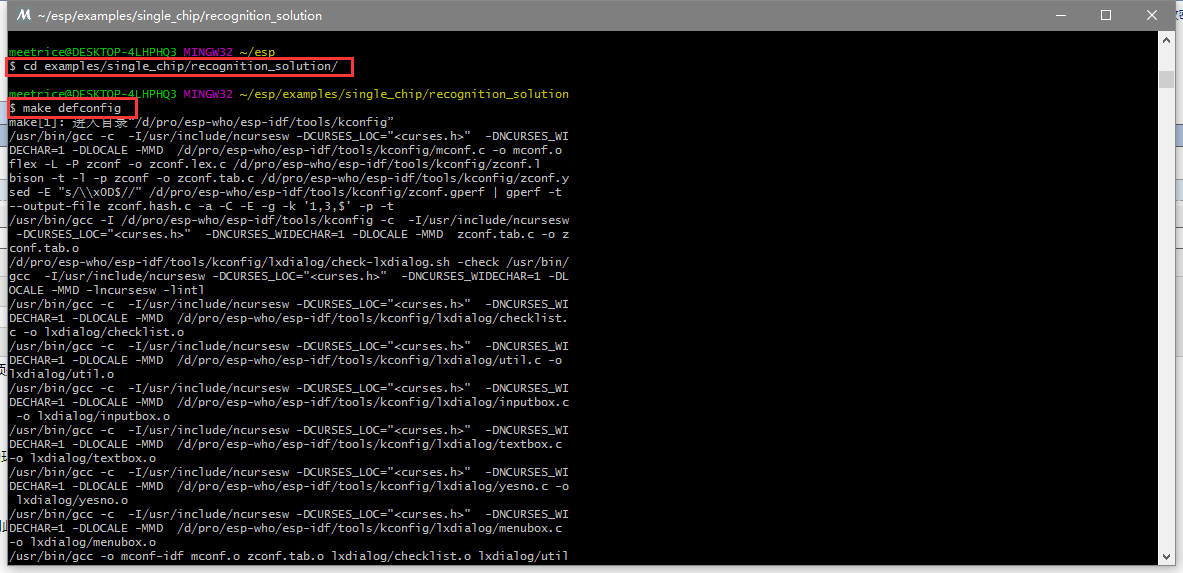

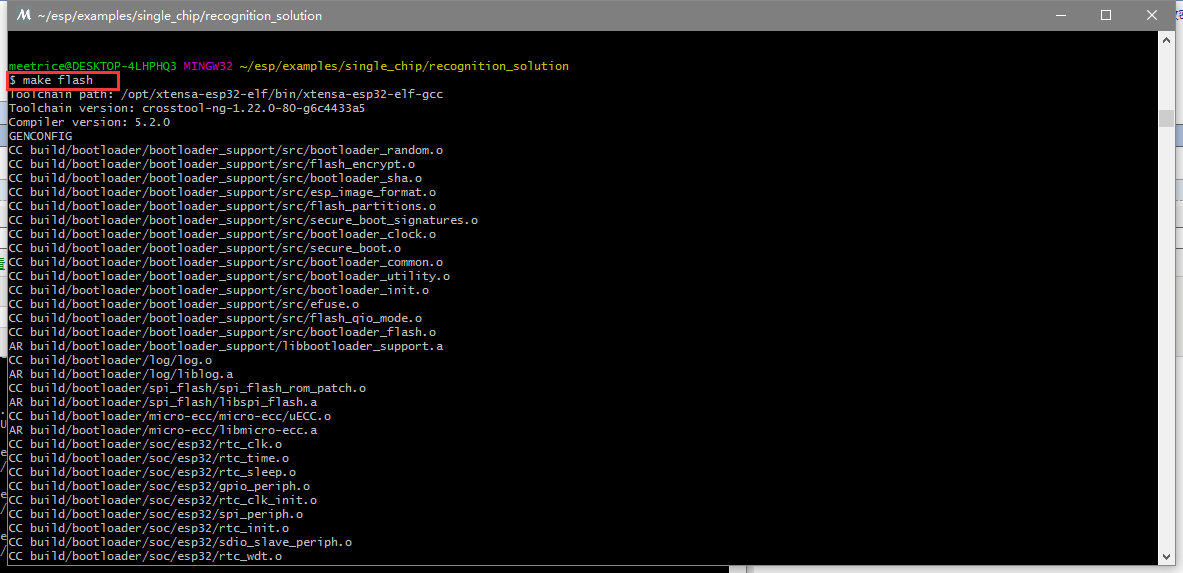
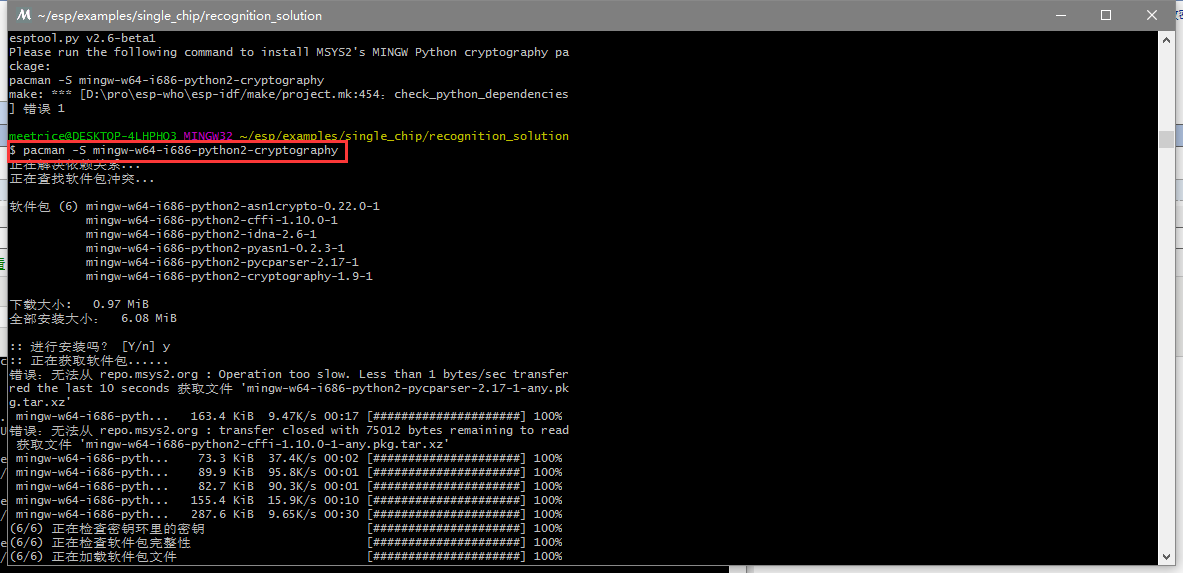
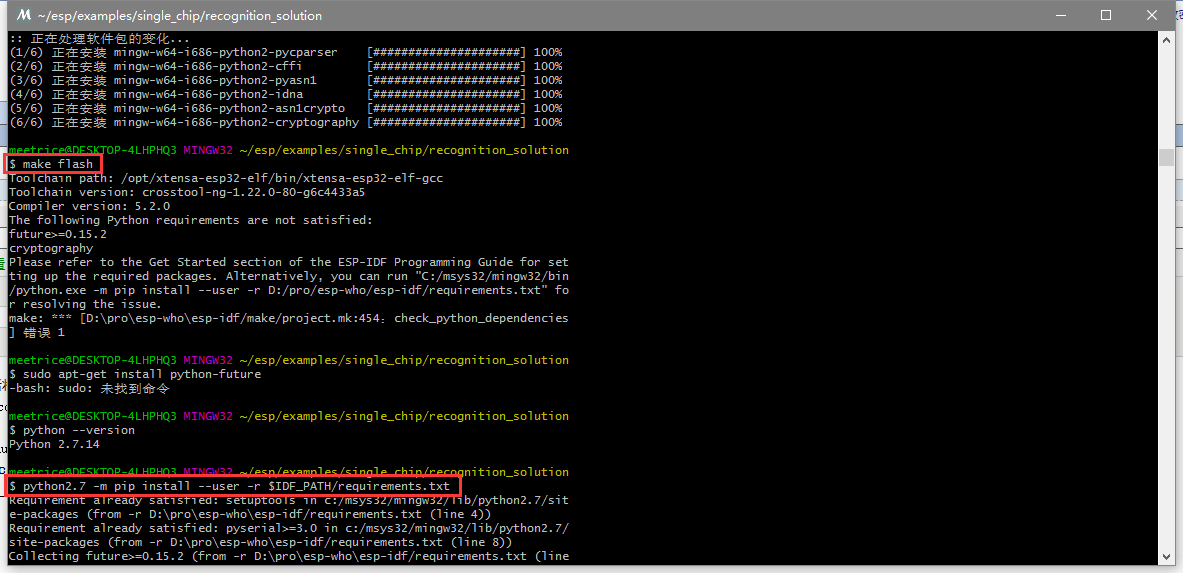

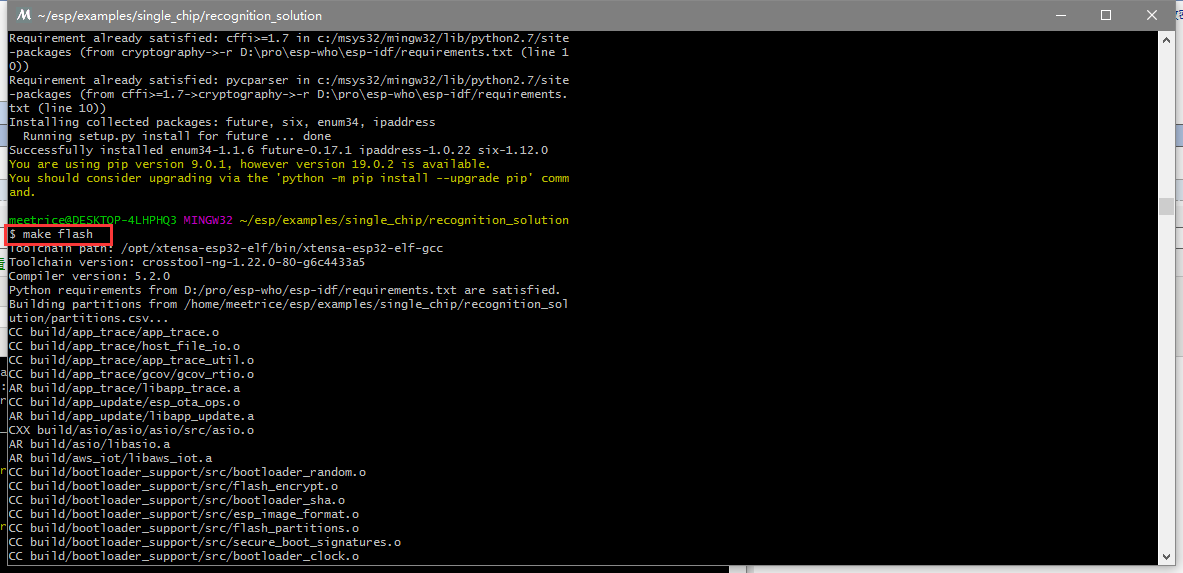
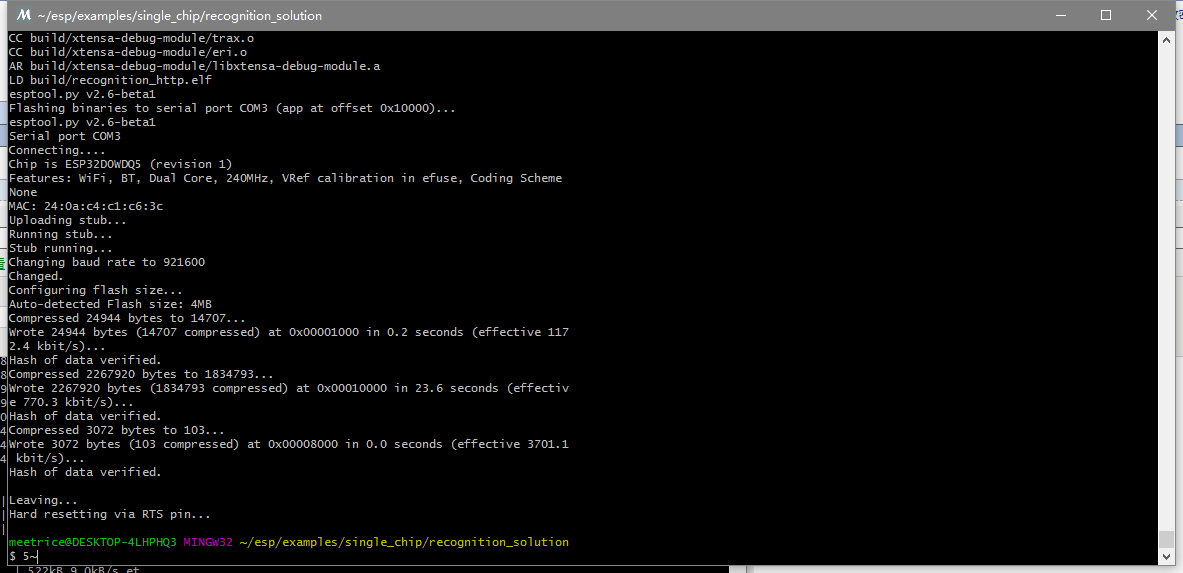
使用方法
ESP-EYE 开发板的工作流程如下图所示:
1. 语音唤醒
开发板上电后,会进入“等待唤醒”状态(红灯常亮、白灯常灭),需要用户通过语音进行唤醒。支持“Hi 乐鑫”唤醒,当用户说出“Hi 乐鑫”的唤醒词后,开发板唤醒并进入“等待联网”状态(红灯闪烁,白灯常灭)。此时,用户可进行联网操作。
2. 连接网络
用户可通过 PC、手机等设备,连接 ESP-EYE 创建的 Wi-Fi 热点。该热点的默认信息如下:
- 用户名:esp-eye-xxxx(xxxx 为设备 MAC 地址)
- 密码:无需密码
用户也可通过如下方式,自行设置用户名和密码:
注:用户重新设置 Wi-Fi 热点的用户名和密码后,需要重新进行软件烧录。
3. 人脸检测
联网成功后,ESP-EYE 会进行“人脸检测”。用户可以打开浏览器,输入地址 192.168.4.1/face_stream,在网页上即可看到实时图像信息。此时,开发板红灯熄灭、白灯常亮。
4. 人脸识别
当开发板检测到人脸时,如已存在录入的 Face ID,则开发板将进行“人脸识别”:
- “人脸识别”匹配成功 -- 开发板红灯闪烁 1 次,网页显示 HELLO ID XXX
- “人脸识别”匹配失败 -- 开发板无反应,网页显示 WHO?”
否则,开发板仅进行“人脸检测”。此时,若用户希望使用人脸识别功能,则请首先录入至少一个 Face ID。
5. 人脸录入与删除
在联网成功的前提下,可通过摄像头采集人脸,录入 Face ID。
5.1 录入 Face ID
- 用户单击侧面轻触按键,可进入“录入 Face ID”(红灯常亮),网页显示: START ENROLLING;
- 用户面对摄像头,开始采集人像。每次成功一次采集,开发板将红灯闪烁,网页显示对应的采集次数,比如 THE 1st SAMPLE 等。默认情况下,用户每录入一个 Face ID 需要采集 3 次人像(可配置)。在人像采集过程中,如果红灯长时间未闪烁,建议用户调整姿态和角度,然后再试;
- 人像采集完成后,开发板红灯常灭,表明已完成录入该 Face ID。此时,网页显示:ENROLLED FACE ID xxx;
- Face ID 录入成功后,系统将返回“人脸检测”。
目前,ESP-EYE 开发板默认可录入 10 个 Face ID(可配置,具体与用户的 flash 内存分配有关,但建议不要超过 30 个 Face ID)。
5.2 删除 Face ID
- 用户双击侧面轻触按键,进入“删除 FACE ID”;
- 双击后,开发板白灯闪烁,系统将自动删除系统中存在的最早一条 FACE ID,终端显示:XXX ID(S) LEFT。
异常情况
当出现“网络断开”或“联网超时”等异常情况时,开发板会回到“等待唤醒”状态。






 浙公网安备 33010602011771号
浙公网安备 33010602011771号